"Windows 10 S" yra konkreti "Windows 10 Pro" konfigūracija, kuri siūlo pažįstamas, produktyvias "Windows" funkcijas, kurios yra racionalizuotos saugai ir našumui. "Windows 10 S" veiks tik patikrintas programinę įrangą, kuri bus saugi. Ji suteiks įmonės lygio apsaugą nuo grėsmių internete ir debesyje.
Naudojant makrokomandas automatizuojamos dažnai naudojamos užduotys; dauguma kuriamos naudojant VBA ir jas rašo programinės įrangos kūrėjai. Tačiau kai kurios makrokomandos gali kelti grėsmę saugai.
Siekiant užtikrinti, kad vartotojai būtų saugūs, "Office" sistemoje "Windows 10 S" sukonfigūruota pagal numatytuosius dokumentus užblokuoti makrokomandas iš interneto gautus dokumentus. Kai kuriuos iš šių scenarijų galima įtraukti:
-
Dokumentai, atsisiųsti iš interneto svetainių arba vartotojų saugyklos teikėjų (pvz., "OneDrive", "Google Drive" arba "Dropbox")
-
Dokumentai, pridėti prie laiškų, kurie buvo gauti ne iš organizacijos (kur organizacija naudoja "Outlook" klientą ir "Exchange" serverius, skirtus el. paštui)
-
Dokumentai, atidaryti iš viešųjų akcijų, esančių internete (pvz., failai, atsisiųsti iš failų bendrinimo svetainių)
Ši funkcija pasiekiama tik jei turite „Microsoft 365“ prenumeratą. Jei prenumeruojate „Microsoft 365“, įsitikinkite, kad naudojate naujausią „Office“ versiją.
Kaip tai veikia
"Office" naudoja saugos zonos informaciją, kurią pateikia "Windows", kad nustatytų, ar makrokomandos turi būti užblokuotos. Pavyzdžiui, jei dokumentas yra iš vietos, kuri yra interneto zonoje "Windows", tada makrokomandos uždraudžiamos dokumente, o vartotojas mato šį pranešimą:
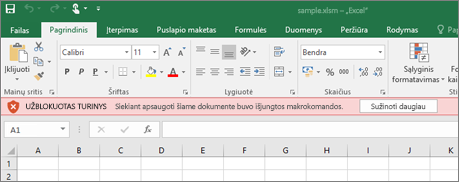
Jei esate įsitikinę, kad failas yra saugus ir norite įgalinti makrokomandas
Pastaba: Norint peržiūrėti arba redaguoti dokumentą, jums nereikia įgalinti makrokomandų. Tik tuo atveju, jei norite makrokomandos funkcijų.
Norėdami įgalinti makrokomandas, turėsite įrašyti failą, kurį norite atblokuoti vietiniame standžiajame diske arba „OneDrive“. Atidarykite "Windows" failų naršyklę ir raskite failą, kurį norite atblokuoti. Dešiniuoju pelės mygtuku spustelėkite failą ir kontekstiniame meniu pasirinkite Ypatybės . Skirtuke Bendrasis apačioje turėtumėte matyti saugossekciją. Pažymėkite žymės langelį atblokuoti .
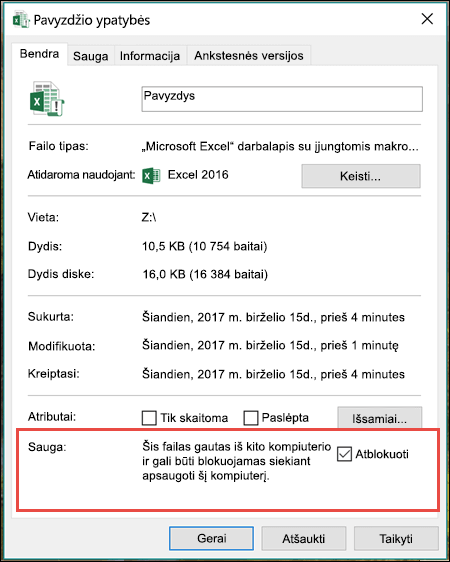
Tuomet failas turėtų būti paprastai pasiekiamas.
Daugiau informacijos
Mes pasiruošę išklausyti
Šis straipsnis paskutinį kartą buvo atnaujintas vasario 23 d., 2021 kaip jūsų komentarų rezultatas. Jei radote tai naudinga ir ypač, jei ne, naudokite toliau pateiktus atsiliepimų valdiklius, kad praneštumėte mums, kaip galėtume tai padaryti geriau.










